Google Chrome ၏ဘာသာပြန်အင်္ဂါရပ်များကိုသော့ဖွင့်ခြင်း - ပြည့်စုံသောလမ်းညွှန်
ဤလမ်းညွှန်သည် Google Chrome ၏ဘာသာပြန်စွမ်းရည်များကိုအသုံးချရန် Google Chrome ၏ဘာသာပြန်စွမ်းရည်များကိုအသုံးချရန်ခြေလှမ်းတစ်ဆင့်လမ်းခြေလှမ်းလမ်းလျှောက်ခြင်းအပေါ်လမ်းလျှောက်ခြင်းဖြင့်လမ်းလျှောက်ခြင်းဖြစ်သည်။ 0 က်ဘ်စာမျက်နှာတစ်ခုလုံး, ရွေးချယ်ထားသောစာသားကိုဘာသာပြန်ဆိုခြင်းနှင့်သင်၏ဘာသာပြန်ရွေးချယ်မှုများကိုစိတ်ကြိုက်ပြင်ဆင်ခြင်းကိုကျွန်ုပ်တို့ဖုံးအုပ်ပါမည်။ ဤနည်းစနစ်များကိုကျွမ်းကျင်ခြင်းသည်ဘာသာစကားအခက်အခဲများကိုဖြိုခွဲပြီးသင်၏ browsing စွမ်းဆောင်ရည်ကိုမြှင့်တင်ပေးလိမ့်မည်။
အဆင့် 1:
သင်၏ Google Chrome Browser ၏ညာဘက်အပေါ်ထောင့်ရှိညာဘက်ထောင့်ရှိ "More" သို့မဟုတ် "Settings" menu ကိုနေရာချထားပါ။ (ဤသည်ကိုပုံမှန်အားဖြင့်ဒေါင်လိုက်အစက်သုံးခုသို့မဟုတ်အလျားလိုက်လိုင်းသုံးလိုင်းများဖြင့်ကိုယ်စားပြုသည်) ။

အဆင့် 2:
Dropdown Menu တွင် "Settings" option ကိုရွေးချယ်ပါ။ ၎င်းသည်သင်၏ browser ၏ settings စာမျက်နှာကိုဖွင့်လိမ့်မည်။

အဆင့် 3:
Setions စာမျက်နှာ၏ထိပ်ရှိရှာဖွေရေးဘားကိုအသုံးချပါ။ သက်ဆိုင်ရာချိန်ညှိချက်များကိုလျင်မြန်စွာရှာဖွေရန် "ဘာသာပြန်ဆိုခြင်း" သို့မဟုတ် "ဘာသာစကား" ကိုထည့်ပါ။

အဆင့် 4:
ဘာသာပြန်ချိန်ညှိချက်များပေါ်လာသည်နှင့်တပြိုင်နက် "ဘာသာစကားများ" သို့မဟုတ် "ဘာသာပြန်" ရွေးစရာကိုနှိပ်ပါ။
အဆင့် 5:
ဘာသာစကားချိန်ညှိချက်များတွင်သင်၏ browser မှထောက်ပံ့သောဘာသာစကားများကိုစာရင်းပြုစုထားသော dropdown menu ကိုသင်တွေ့လိမ့်မည်။ "Add Works" option ကိုနှိပ်ပြီးသင်၏ထပ်တိုးသည့်ဘာသာစကားများကိုပြန်လည်သုံးသပ်ပါ။

အဆင့် 6:
ဤစာမျက်နှာတွင်ဘာသာစကားများထည့်ခြင်းသို့မဟုတ်စီမံခြင်းအပြင် "သင်ဖတ်သောဘာသာစကားမရှိသောစာမျက်နှာများကိုဘာသာပြန်ဆိုရန်ကမ်းလှမ်းရန်ကမ်းလှမ်းရန်ရွေးချယ်စရာတစ်ခုကိုတွေ့လိမ့်မည်။ ဒီ option ကိုဖွင့်ထားကြောင်းသေချာပါစေ။ သင်၏ပုံမှန် browser ဘာသာစကားဖြင့်စာမျက်နှာများကိုဘာသာပြန်ရန် Chrome သည်သင့်အားအလိုအလျောက်လှုံ့ဆော်လိမ့်မည်။
ဤအဆင့်များကိုလိုက်နာခြင်းအားဖြင့်သင်သည် Google Chrome ၏ဘာသာပြန်ကိရိယာများကိုချောမွေ့စွာစုံစမ်းတတ်သည့်ကြည့်ရှုခြင်းအတွေ့အကြုံအတွက်ထိရောက်စွာမြှင့်တင်နိုင်သည်။



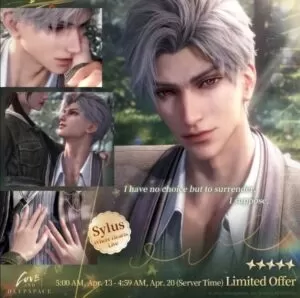



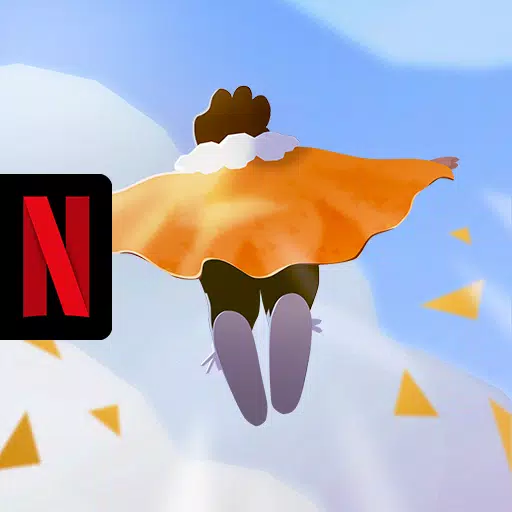





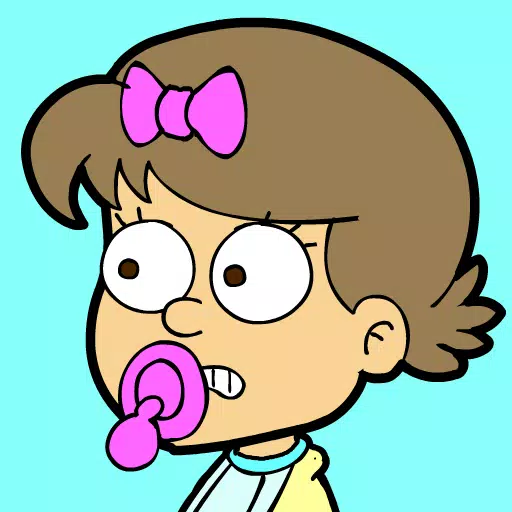










![City Devil: Restart [v0.2]](https://img.icssh.com/uploads/38/1719554737667e52b102f12.jpg)




